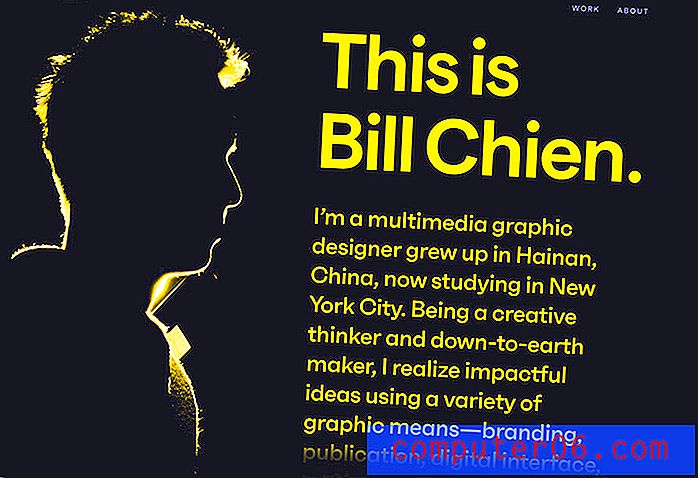Come evitare stupide avvitature con i file modello Adobe
Non lo odi quando usi alcuni file importanti come modello e poi li salvi accidentalmente? Lo facevo sempre e mi ha frustrato fino in fondo.
Fortunatamente, Adobe ha inventato questi piccoli fantastici tipi di file modello che funzionano fondamentalmente in modo diverso rispetto ai normali file per assicurarsi di non rovinare nulla. Continua a leggere per vedere come funzionano.
Esplora Envato Elements
La storia
Sei stato qui mille volte. Stai iniziando un nuovo progetto, ma in realtà non è molto diverso da questo altro progetto, quindi inizi con quel file come modello. Apri l'altro progetto, apporti tonnellate di modifiche, dimentica esattamente cosa stai facendo e salva completamente quel file importante.
"Dovresti essere abbastanza intelligente da avere backup giornalieri o orari in modo da poter sempre recuperare il lavoro perso."Spero che tu sia abbastanza veloce per individuare l'errore prima di chiudere quel file e non riuscire a recuperarlo. Oltre a ciò, dovresti essere abbastanza intelligente da avere backup giornalieri o orari in modo da poter sempre recuperare il lavoro perso.
Se questo è il caso, l'intero processo è davvero doloroso. Quello che devi fare è impostare alcuni file modello di archetipo di base che puoi riutilizzare ancora e ancora. L'unico problema qui è che succede la stessa cosa. Finisco per salvare il modello!
Vorrei sinceramente che non fossi così distratto, ma la verità è che non posso fidarmi. Se apro un file importante, dovresti iniziare a scommettere su quanto tempo mi serve per salvarlo solo per istinto.
Modelli per il salvataggio
La buona notizia di questa storia è che la gente di Adobe si rende conto di quanto sia un casino e ho le spalle. Sanno che i designer tendono a creare un mucchio di file modello dedicati e che abbiamo bisogno di quei file modello per essere protetti da salvataggi accidentali.
"Questi modelli sono abbastanza sicuri da permetterti di mettere in guardia dal vento e salvare il contenuto del tuo cuore senza scrivere su tutto ciò che volevi conservare."Di conseguenza, hanno creato vari tipi di file speciali che fungono da modelli statici che sono molto più difficili da salvare. Questi modelli sono abbastanza sicuri da permetterti di mettere in guardia dal vento e salvare il contenuto del tuo cuore senza scrivere su tutto ciò che volevi conservare. Vediamo come funzionano.
Il file .ait di Illustrator
Come esempio ipotetico, supponiamo che tu abbia creato un bel modello di brochure in bianco a tre pannelli. È perfetto: le dimensioni sono giuste, è a doppia faccia, le guide sono dove vuoi tu e la configurazione del livello è pre-costruita per il modo in cui ti piace lavorare. È una cosa di bellezza.

Ora, se lo salviamo come un semplice vecchio file .ai, un giorno arriveremo e rovineremo questo modello facendo un mucchio di modifiche specifiche al progetto e salvandolo accidentalmente su di esso.
Per evitare che ciò accada, è sufficiente salvare il file con l'estensione ".ait". Questo può essere trovato nella finestra di dialogo "Salva con nome" con il titolo "Modello Illustrator".
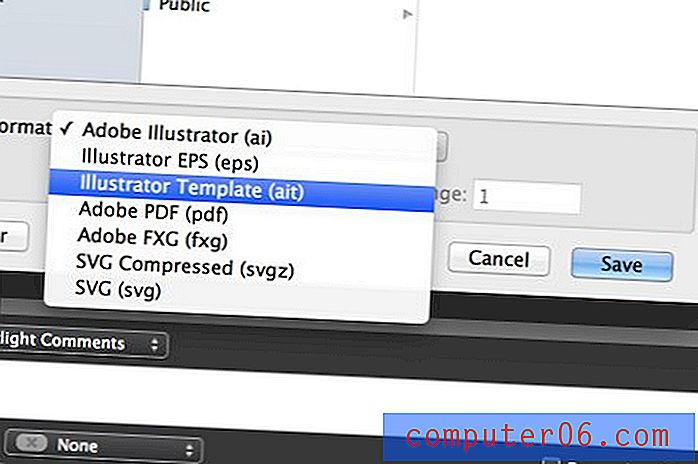
Cosa succede quando ne apri uno?
I file modello di Illustrator possono essere identificati sia dalla loro estensione (.ait) che dalla loro icona. Ecco come appare l'icona .ait accanto all'icona .ai. Si noti che, in genere, i file .ai assumeranno effettivamente un'icona che mostra un'anteprima del contenuto del file.
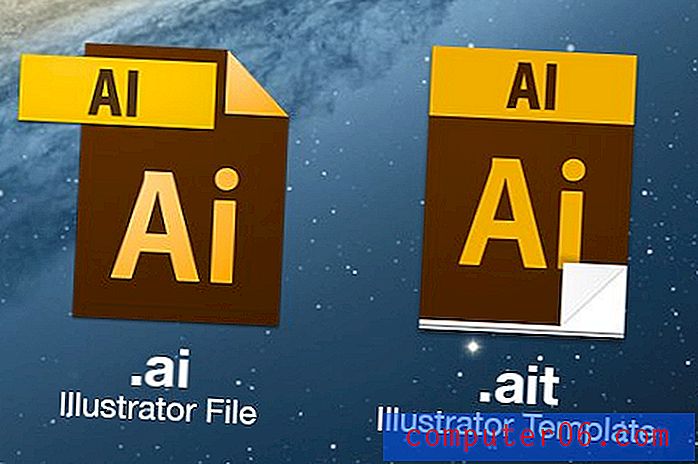
C'è una differenza fondamentale tra il comportamento di questi due file quando li apri. È così sottile che potresti anche non accorgertene. Fai doppio clic su uno dei due e vedrai quello che sembra essere lo stesso file aperto in Illustrator.
"Ciò significa che, indipendentemente dal numero di tazze di caffè che hai avuto, non puoi scrivere accidentalmente sul modello."Tuttavia, quando aprite il file .ait, Illustrator clona effettivamente il file in un nuovo documento non salvato. Sembra esattamente il modello che hai impostato, ma quando premi il pulsante “Salva”, otterrai un nuovo file Salva la finestra di dialogo. Ciò significa che, indipendentemente dal numero di tazze di caffè che hai avuto, non puoi scrivere accidentalmente sul modello.
Come si modifica un file modello?
I file dei modelli sembrano piuttosto belli, vero? C'è solo un piccolo problema. Cosa succede se desideri veramente modificarlo e salvarne più di uno? Sono progettati in modo da non poterlo fare!
“E se desideri veramente modificarlo e salvarne più di uno? Sono progettati in modo da non poterlo fare! ”La soluzione qui è piuttosto semplice. Innanzitutto, apri il file modello in Illustrator. Questo creerà un nuovo documento con le caratteristiche del file del modello, la grafica, i livelli, ecc. Da qui, apporta le modifiche al modello che desideri siano permanenti.
Per applicare le modifiche al file modello, basta premere "Salva", selezionare l'estensione .ait, quindi trovare e salvare sul file modello.
Modelli InDesign
Lo stesso processo che abbiamo appena visto per Illustrator funziona con InDesign. Questa volta, .indd è l'estensione per i normali documenti InDesign e .indt è l'estensione per i modelli InDesign.
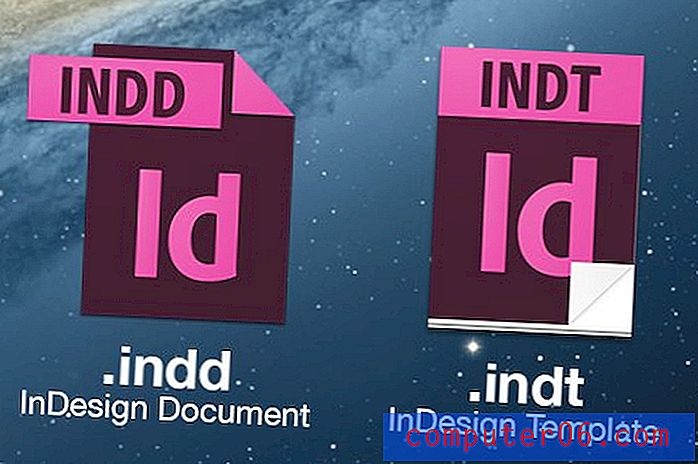
Questi sono probabilmente ancora più utili in InDesign di Illustrator. Questa è un'app dove senza dubbio creerai quotidianamente dei file multipagina davvero complicati. Stabilire modelli di base per i tipi di progetti su cui lavori frequentemente può farti risparmiare un sacco di tempo.
Che dire di Photoshop?
Ora per le cattive notizie. Non tutte le app Adobe hanno questa fantastica funzionalità di modello. Quindi in app come Photoshop e Fireworks, sei praticamente fregato.
"In app come Photoshop e Fireworks, sei praticamente fregato."Ciò fa particolarmente schifo perché la storia di Photoshop tende a essere impostata su un numero abbastanza basso di stati rispetto all'impressionante storia Undo di Illustrator. Ciò significa che è davvero facile rovinare un documento di Photoshop oltre ciò che è recuperabile.
Tuttavia, ricorda che Photoshop crea automaticamente un'istantanea dello stato originale di un documento quando lo apri. Ciò significa che, anche se hai terminato gli annullamenti, puoi tornare al modello originale facendo clic sull'istantanea.
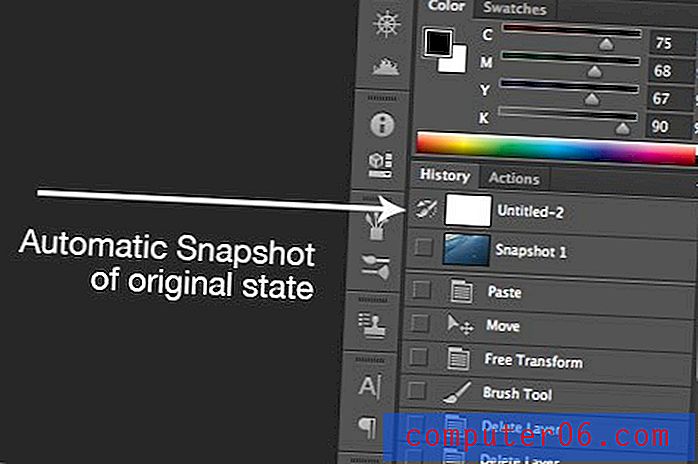
Se scopri di aver rovinato un file modello, fai prima clic sul pulsante "Crea nuovo documento dallo stato corrente" nella parte inferiore del pannello Cronologia, questo metterà i tuoi progressi attuali in una nuova tela in modo da non perderlo .
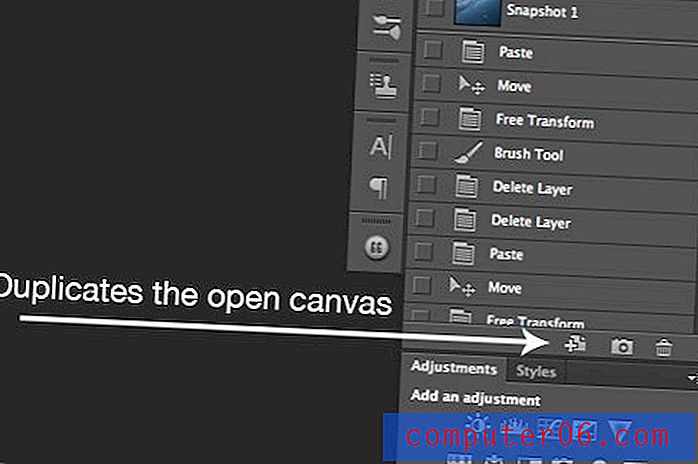
Ora torna al file modello che hai rovinato, fai clic sullo stato del documento originale, quindi salva. Problema risolto! Nota che questo funziona solo se non hai chiuso il documento da qualche parte lungo la strada. Gli stati della cronologia scompaiono quando un file viene chiuso!
La funzione di cancelleria in OS X
In definitiva, il processo sopra riportato è semplicemente una correzione di emergenza nel caso in cui tu abbia rovinato il tuo modello. Sarebbe bello se avessimo qualcosa di più simile ai modelli Illustrator e InDesign in Photoshop e Fireworks.
"Ciò che Stationery fa è consentire di impostare qualsiasi file in OS X in modo che sia un modello che viene automaticamente clonato all'apertura."È interessante notare che gli utenti di OS X possono effettivamente realizzare qualcosa di simile con una funzionalità del sistema operativo predefinita chiamata "Cartoleria". Quello che fa Stationery ti permette di impostare qualsiasi file in OS X in modo che sia un modello che viene clonato automaticamente all'apertura. Non si apre mai il modello originale, sempre il duplicato.
Trasformare un file in un modello
Per abilitare Stationery su un file, selezionalo nel Finder e premi Comando-I . Nella sezione "Generale", dovresti trovare una casella denominata "Blocco cancelleria". Controllalo.
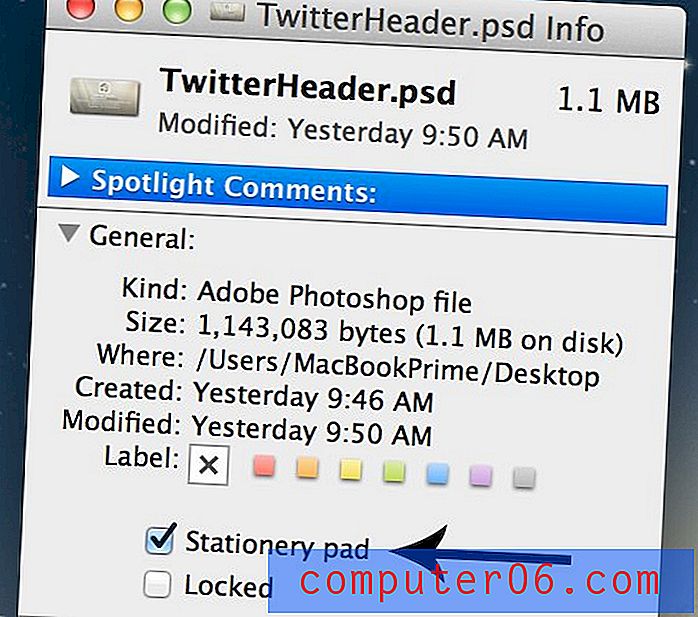
Ora questo PSD fungerà da modello in modo da non salvarlo mai accidentalmente su di esso. Quant'è fico?
Un po 'eccentrico
La parte sfortunata qui è che i file di Stationery non funzionano abbastanza come i file .ait in Illustrator. Quando aprite i file .ait, in Illustrator viene creato un nuovo documento non salvato, che consente di salvare il documento in qualsiasi luogo desiderato utilizzando un nome di propria scelta. Con i file di Stationery, tuttavia, il file modello originale viene effettivamente duplicato ogni volta che lo si apre.
Ad esempio, se si apre il file "TwitterHeader.psd" dall'esempio precedente, viene creato un nuovo file nella stessa posizione, intitolato "TwitterHeader copy.psd". Questo è il file che viene effettivamente aperto.
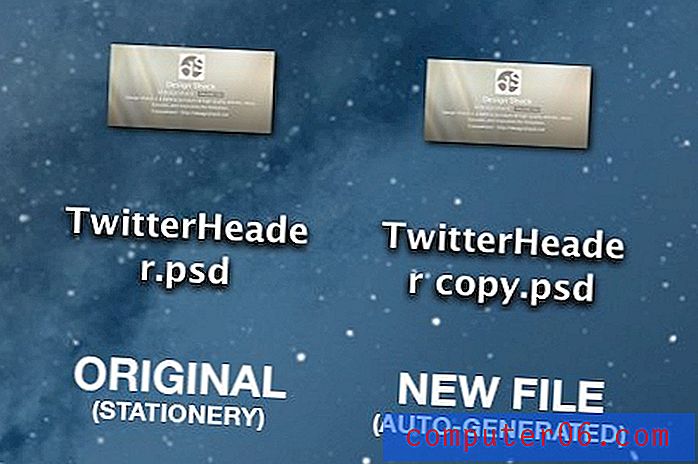
Quando usi gli elementi di cancelleria, dovrai accedere manualmente e modificare il nome e il percorso del file duplicato. Ad essere sincero, sembra molto più lavoro di un semplice Open combinato con un rapido Salva con nome, ma se ti ritrovi a salvare accidentalmente frequentemente i modelli, questa è una soluzione decente e gratuita che non richiede software di terze parti.
Usi i modelli?
Ora dovresti sapere tutto quello che c'è da sapere sui file modello Adobe. Illustrator e InDesign sono integrati con questa fantastica funzionalità e gli utenti di OS X possono hackerare un effetto simile con i file di Stationery in OS X.
Quindi ora te lo giro. Usi i file modello? Come? In quali app? Conoscevi la funzione Pad cancelleria in OS X? C'è qualcosa di simile per gli utenti di Windows?